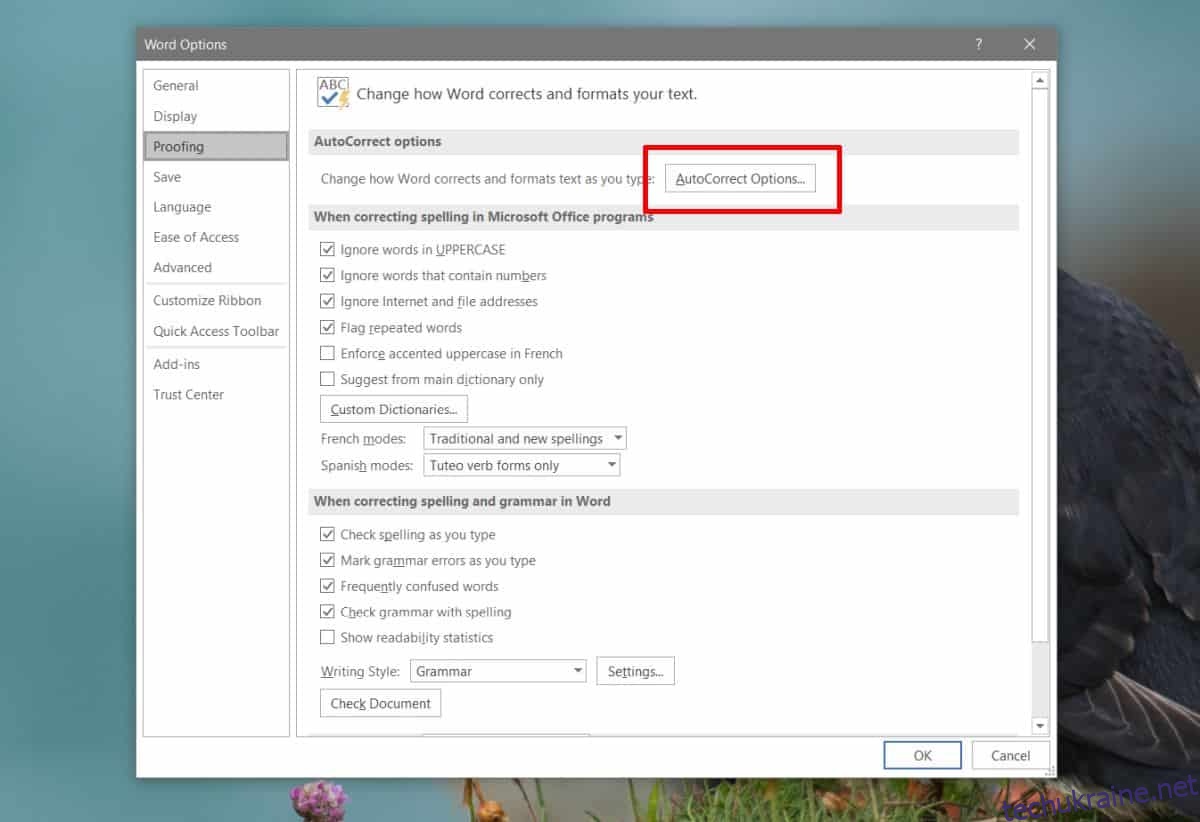Важко уявити функцію, якої не було б у Microsoft Word. Він створений майже для кожного окремого типу документа, який вам потрібно створити, але, як не дивно, у ньому відсутній розширювач тексту. Розширювач тексту дозволяє ввести короткий текстовий фрагмент, який можна розгорнути у фразу. Ця функція зазвичай зустрічається на смартфонах і в програмах для обміну повідомленнями, але на настільних комп’ютерах загалом і в текстових процесорах зокрема, здається, їх не вистачає, хоча це досить корисно. Тим не менш, ви можете скористатися невеликою хитрістю, щоб отримати розширювач тексту в Microsoft Word.
Розширювач тексту в Microsoft Word
Відкрийте Microsoft Word і перейдіть до Файл>Параметри. У вікні Параметри перейдіть на вкладку Перевірка. Тут ви побачите розділ параметрів автовиправлення. У цьому розділі натисніть кнопку Параметри автовиправлення.
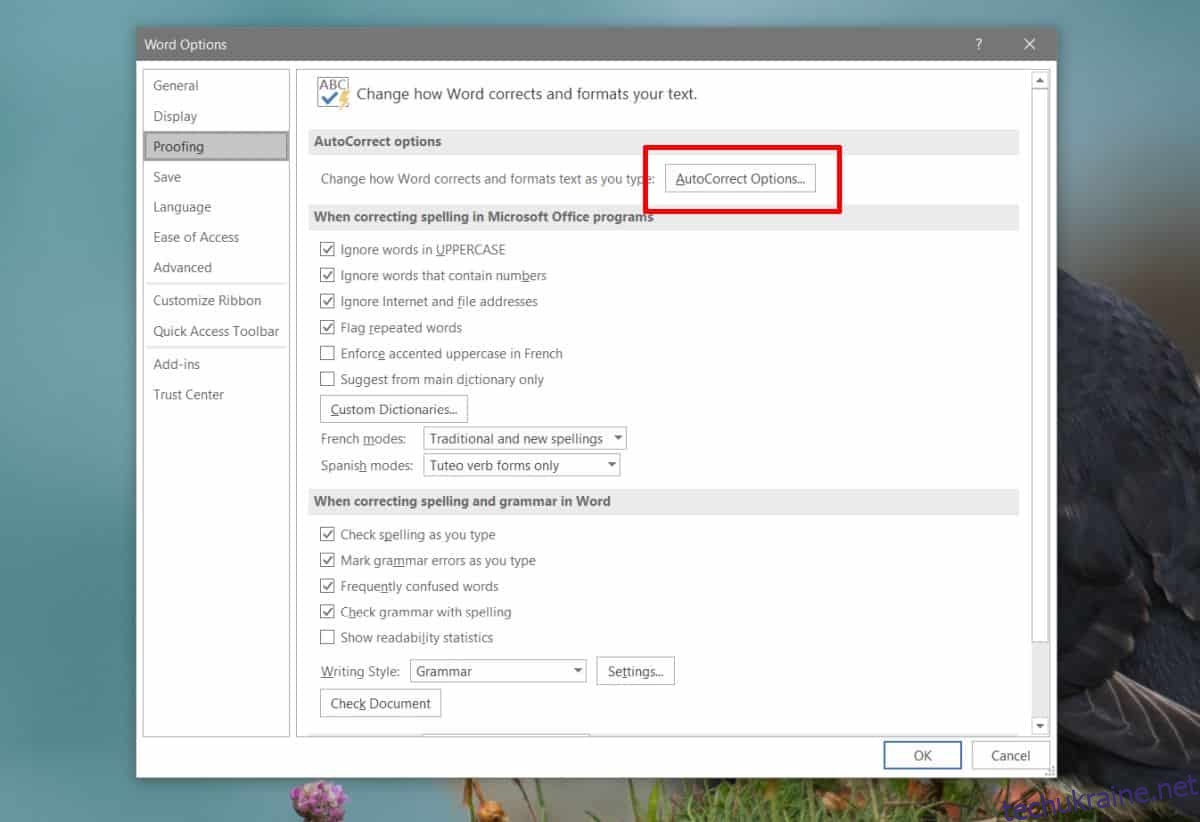
У вікні «Автозаміна» перейдіть на вкладку «Автозаміна» і ви побачите поле «Замінити». У цьому полі введіть фрагмент, який потрібно розширити до більшої фрази. У полі З введіть те, до чого потрібно розгорнути фрагмент. Ви можете використовувати це, наприклад, щоб розширити назви компаній, технічні терміни та навіть назви країн чи міст із скороченої версії до повної. Це значно полегшує введення тексту та зменшує ймовірність помилки, вводячи довгі імена або складні терміни. Ви навіть можете вказати форматування для певних слів.
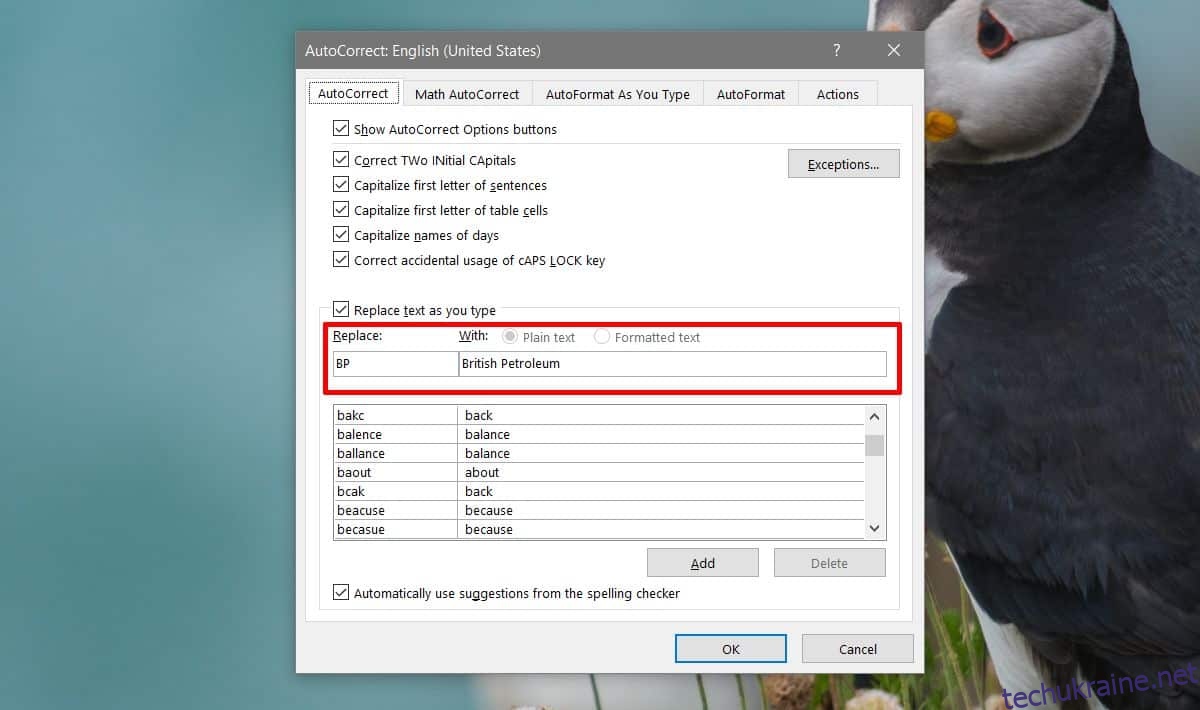
Ось як це працює.
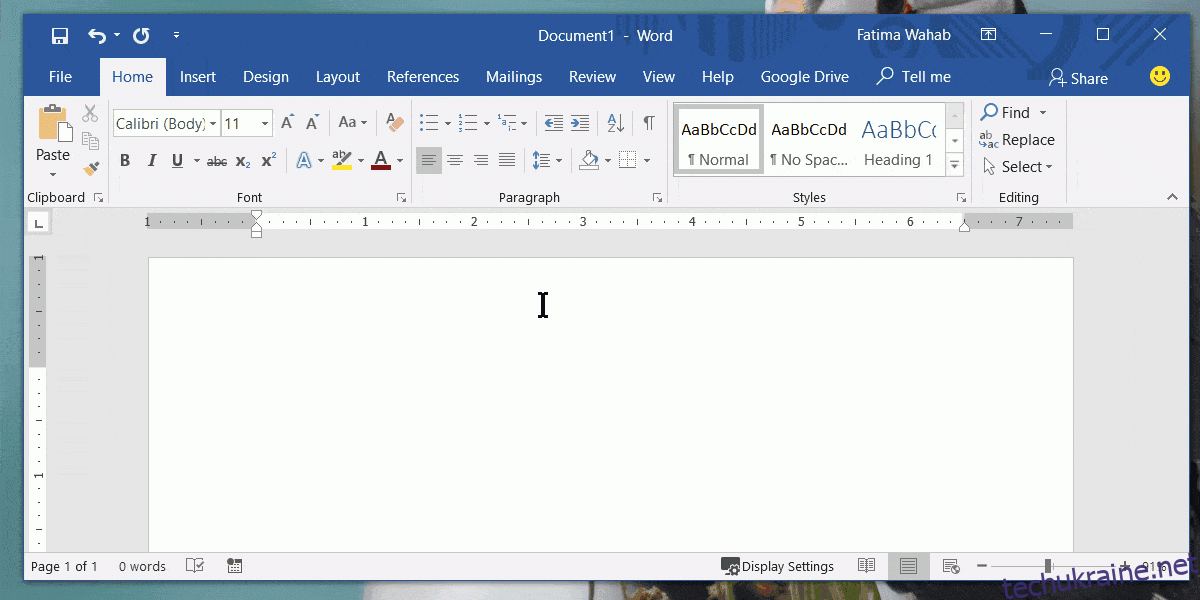
Звичайно, це вплине на кожен документ Word. Зміна на автозаміщення буде внесена в програму, що означає, що навіть якщо вам не потрібен розширювач тексту для роботи в певних документах, він все одно буде. Єдиний спосіб обійти це — видалити доповнення до автозаміщення, коли ви закінчите роботу з документом, у якому вам потрібно це працювати.
Ця робота не є незручною, і хоча може бути незручно, що вона застосовується до кожного окремого документа, який ви створюєте, саме так працює розширення тексту. Насправді, якщо ви подивитеся на те, як працює розширення тексту на смартфоні, ви знаєте, що воно стосується всієї ОС. Ця зміна також буде застосована до інших програм пакету Office, тобто якщо ви використовуєте PowerPoint і введете фрагмент, який ви налаштували, він розгорнеться до фрази, яку ви для нього встановили. Це буде лише проблемою в Excel, оскільки дані в Excel не завжди потребують розгортання у фразу. Якщо це надто дратує, ви можете повернути його назад, і коли ви введете його знову, воно не буде розгорнуто.